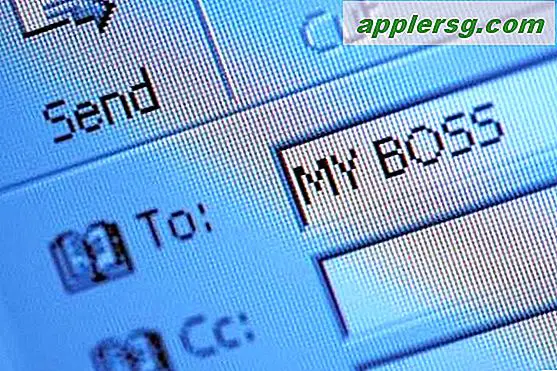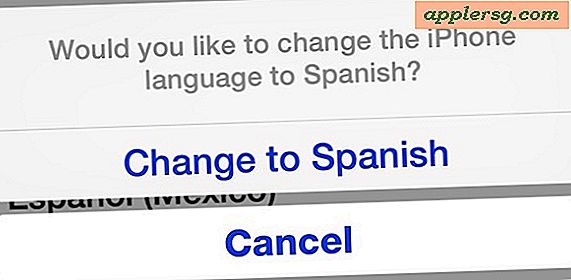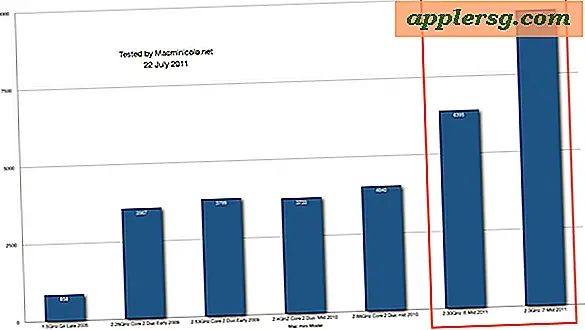Hvordan slå sammen PDF-filer i Windows
Portable Document Format (PDF) er et mye brukt format for avsluttede elektroniske dokumenter, interaktive skjemaer og dokumenter som skal skrives ut kommersielt. Formatet kan vises med hvilken som helst grunnleggende PDF-leser. PDF-innhold kan ikke endres enkelt, men det finnes verktøy for å gi hjelp. Den populære PDF-opprettingsprogramvaren Adobe Acrobat kan ikke bare lage individuelle PDF-dokumenter, men kan også slå sammen flere PDF-filer til ett enkelt dokument.
Adobe Acrobat 9
Trinn 1
Åpne Adobe Acrobat.
Steg 2
Klikk på "File" -menyen. Velg "Kombiner" og deretter "Slå sammen filer til en enkelt PDF."
Trinn 3
Klikk på "Legg til filer" -menyen. Velg "Legg til filer" for å slå sammen individuelle filer eller "Legg til mappe" for å slå sammen alle filene i en enkelt mappe.
Trinn 4
Bla gjennom datamaskinens filer og velg mappen eller filene du vil legge til. Trykk på "Control" for å velge flere filer samtidig. Klikk på "Legg til filer." Filene du velger vil bli lagt til i listen over filer.
Trinn 5
Omorganiser sekvensen til filene ved å klikke og dra en fil til en ny posisjon i rekkefølgen. Velg filstørrelsen du foretrekker nederst i vinduet. Klikk på "Kombiner filer". Vent mens Acrobat konverterer filene til en enkelt PDF.
Lagre det nye sammenslåtte PDF-dokumentet.
Adobe Acrobat 8
Trinn 1
Åpne Adobe Acrobat.
Steg 2
Klikk på "File" -menyen. Velg "Kombiner filer."
Trinn 3
Klikk "Legg til filer" for å slå sammen enkeltfiler. Bla gjennom filene dine og trykk "Ctrl" mens du velger flere filer. Klikk på "Legg til filer." For å slå sammen en mappe, klikk "Legg til mapper", velg mappen du vil legge til, og klikk deretter "OK". Filene vil bli oppført i vinduet "Kombiner filer".
Trinn 4
Omorganiser rekkefølgen på PDF-ene ved å velge og dra en fil til en ny posisjon. Velg filstørrelse og konverteringsinnstilling du foretrekker. Klikk "Neste".
Velg "Slå sammen filer i en enkelt PDF." Klikk på "Opprett". Vent mens Acrobat fullfører sammenslåingsprosessen. Klikk på "Lagre". Skriv inn et filnavn for den nye sammenslåtte PDF-en, og velg en destinasjonsmappe for den. Klikk på "Lagre".